Vea „Mobiilsidevõrk pole häälkõnede jaoks saadaval” parandamine
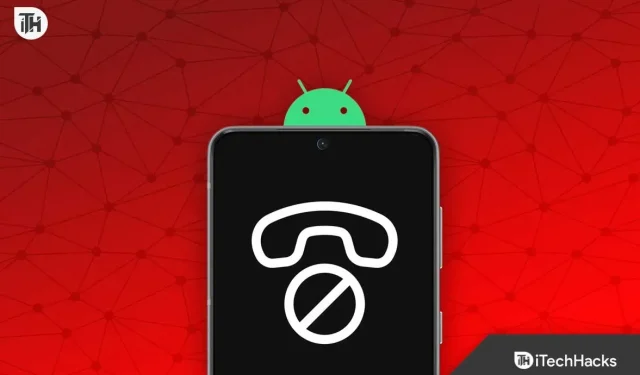
Nutitelefoni põhieesmärk on helistada ja teid teiste inimestega ühendada ning nutitelefon on kasutu, kui see ei suuda täita põhiülesannet kellelegi helistada. Kuigi tänapäeval saab nutitelefone kasutada enamaks kui lihtsalt helistamiseks, peaks telefon lõpuks suutma kellelegi helistada. Hiljuti on paljud kasutajad teatanud, et nad näevad kellelegi helistades silmitsi sõnumiga “Mobiilsidevõrk pole häälkõnede jaoks saadaval”.
Tõenäoliselt tekib see probleem siis, kui teie telefon ei suuda võrku tuvastada. Kasutajad teatasid aga, et nad kogesid seda probleemi isegi siis, kui nutitelefonil oli täisvõrk. Lisaks kehvale võrgu vastuvõtule võib see probleem tekkida ka siis, kui SIM-kaart on vigane või blokeeritud.
Parandage tõrge „Mobiilsidevõrk pole häälkõnede jaoks saadaval”.
See artikkel juhendab teid kõiki tõrkeotsingu toiminguid, et parandada vea „Mobiilsidevõrk pole häälkõnede jaoks saadaval”.
Kontrollige võrku

Esiteks kontrollige, kas võrgud on saadaval. Kui teil on see probleem, võib põhjuseks olla see, et võrk pole saadaval. See juhtub tavaliselt siis, kui asute halva võrgu vastuvõtuga piirkonnas (tavaliselt suletud ruumis). Liikuge hea võrgu vastuvõtuga piirkonda ja vaadake, kas saate võrgu hankida.
Kui teie telefonis on aga täielik võrk, kuid kuvatakse ikkagi tõrketeade „Mobiilsidevõrk pole häälkõnede jaoks saadaval”, peaksite jätkama selle artikli järgmise veaotsingu sammuga.
Sisestage SIM-kaart uuesti
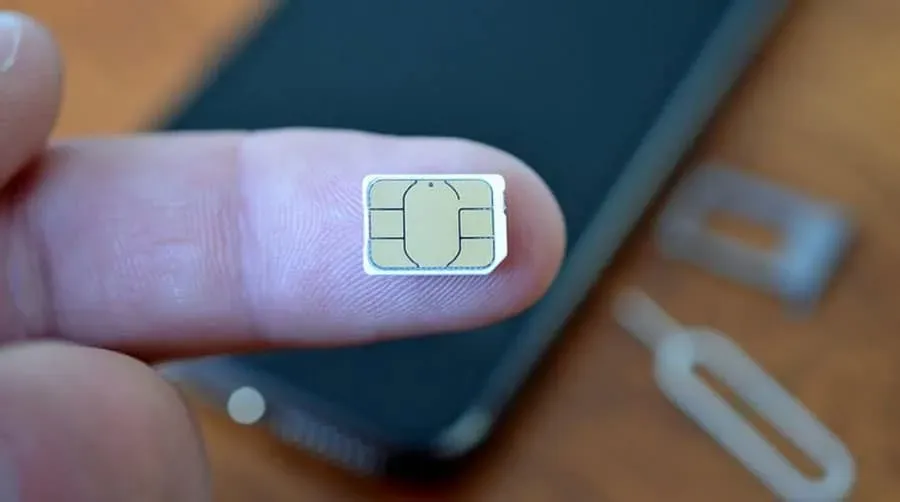
Teine asi, mida saate teha, on SIM-kaardi uuesti installimine. Eemaldage SIM-kaart telefonist ja pühkige seda puhta lapiga. Kui SIM-kaart on määrdunud, võib see probleemi põhjustada. Pühkige SIM-kaarti lapiga ja sisestage SIM-kaart uuesti telefoni. See peaks teie probleemi lahendama, kuid kui probleem püsib, jätkake selle artikli järgmise veaotsingu sammuga.
Lülitage lennukirežiim välja
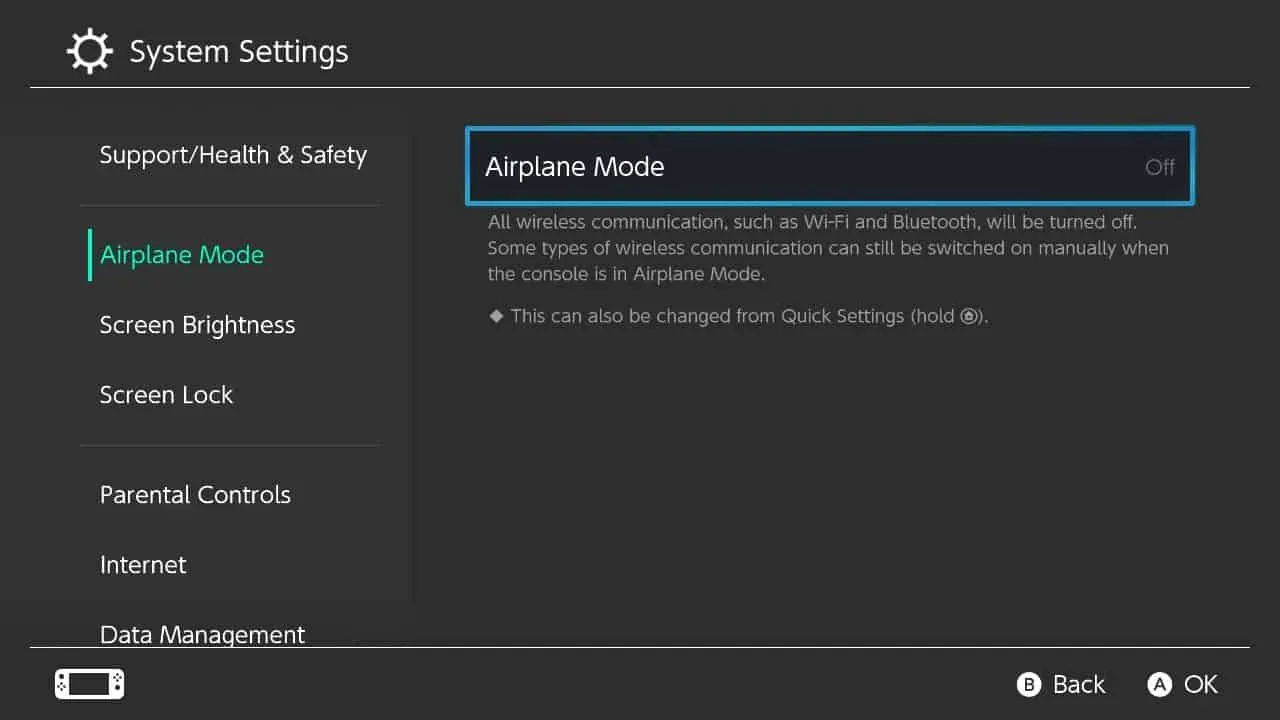
Kui lennukirežiim on lubatud, ei loo teie telefon võrguga ühendust. Keelake lennukirežiim, kui see on lubatud, ja seejärel kontrollige, kas teil on probleem.
Kui lennukirežiim pole lubatud, saate selle mõneks sekundiks lubada ja seejärel uuesti keelata. See peaks probleemi lahendama, kuid kui see ei lahene, saate kasutada muid selles artiklis kirjeldatud meetodeid.
Taaskäivitage telefon
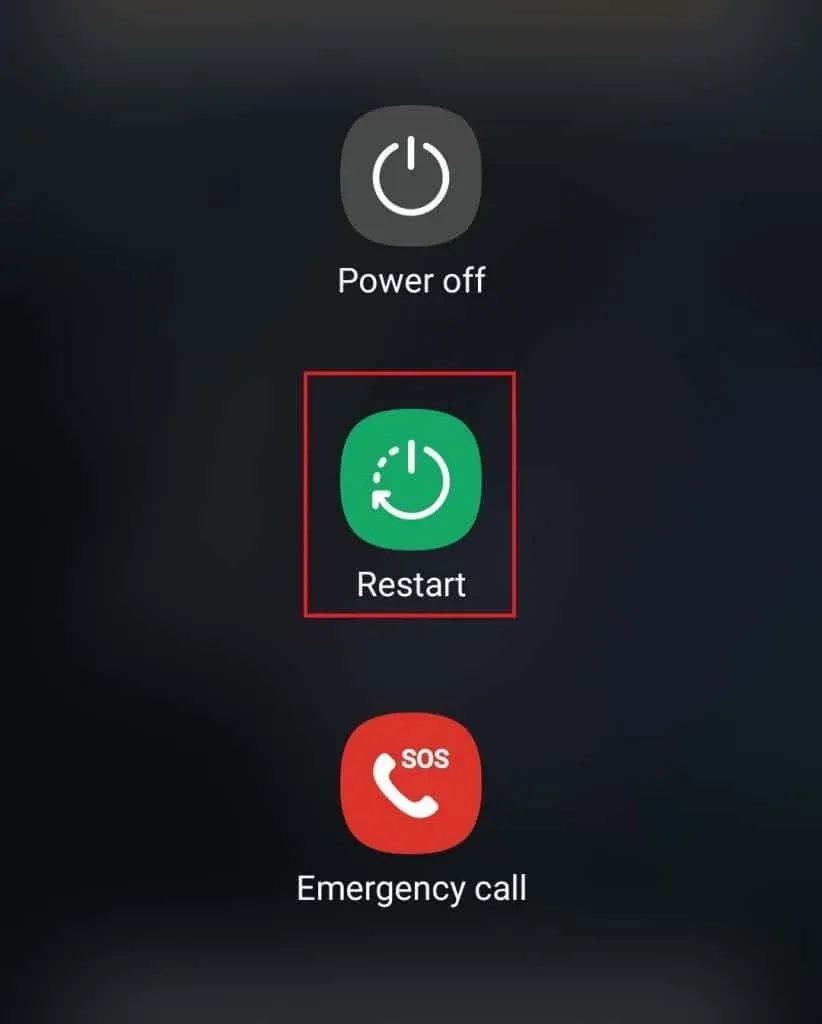
Teine asi, mida saate teha, on telefoni taaskäivitamine. See parandab kõik ajutised vead ja kokkujooksmised. Taaskäivitage telefon ja kontrollige, kas probleem on kadunud.
Luba andmeside rändlus
Andmeside rändlus võimaldab teil asukoha muutmisel helistada, tekstisõnumeid saata ja Internetis surfata. See funktsioon on kasulik, kui olete alati liikvel. Kui andmerändlus on keelatud, saate selle keelamiseks järgida alltoodud samme.
Android-telefonis
- Avage oma telefonis rakendus Seaded .
- Seadetes klõpsake nuppu ” Ühendused” .
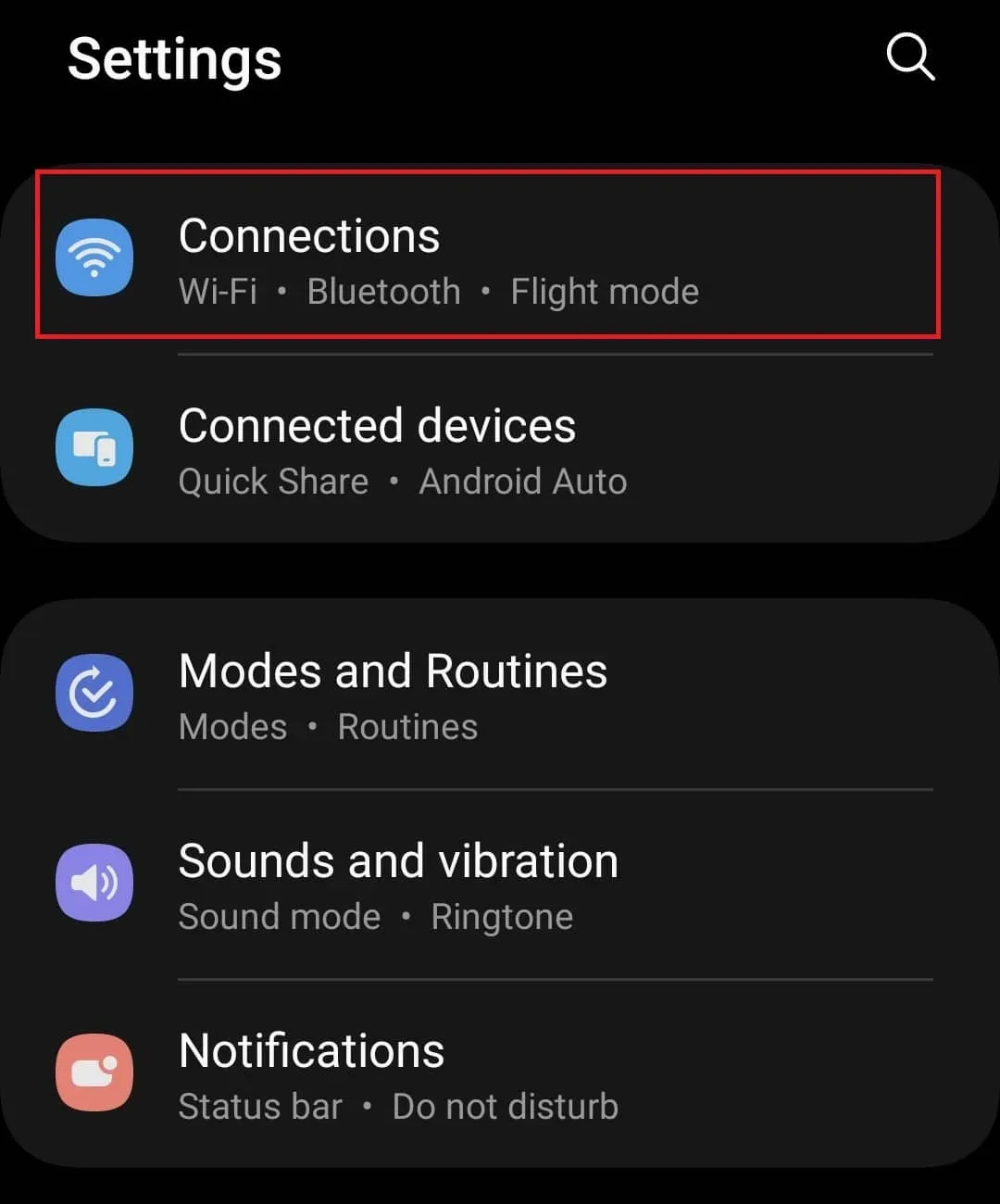
- Nüüd klõpsake suvandil Mobiilsidevõrgud .
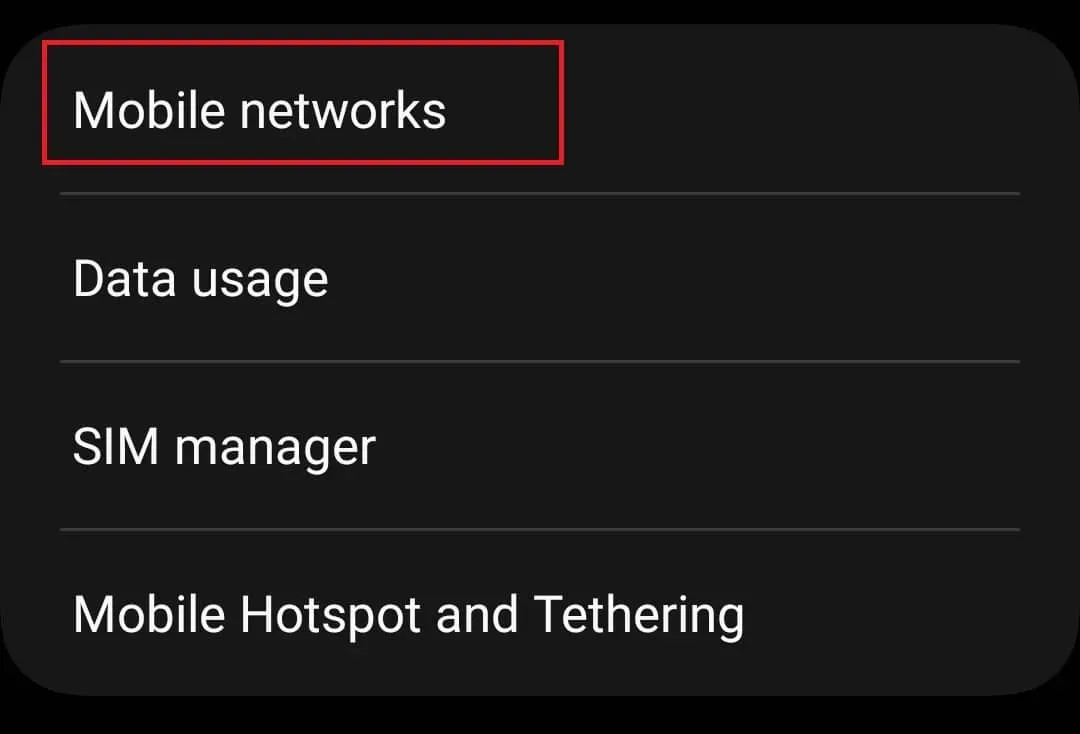
- Siin näete lülitit “Andmerändlus” ; Lülita sisse.
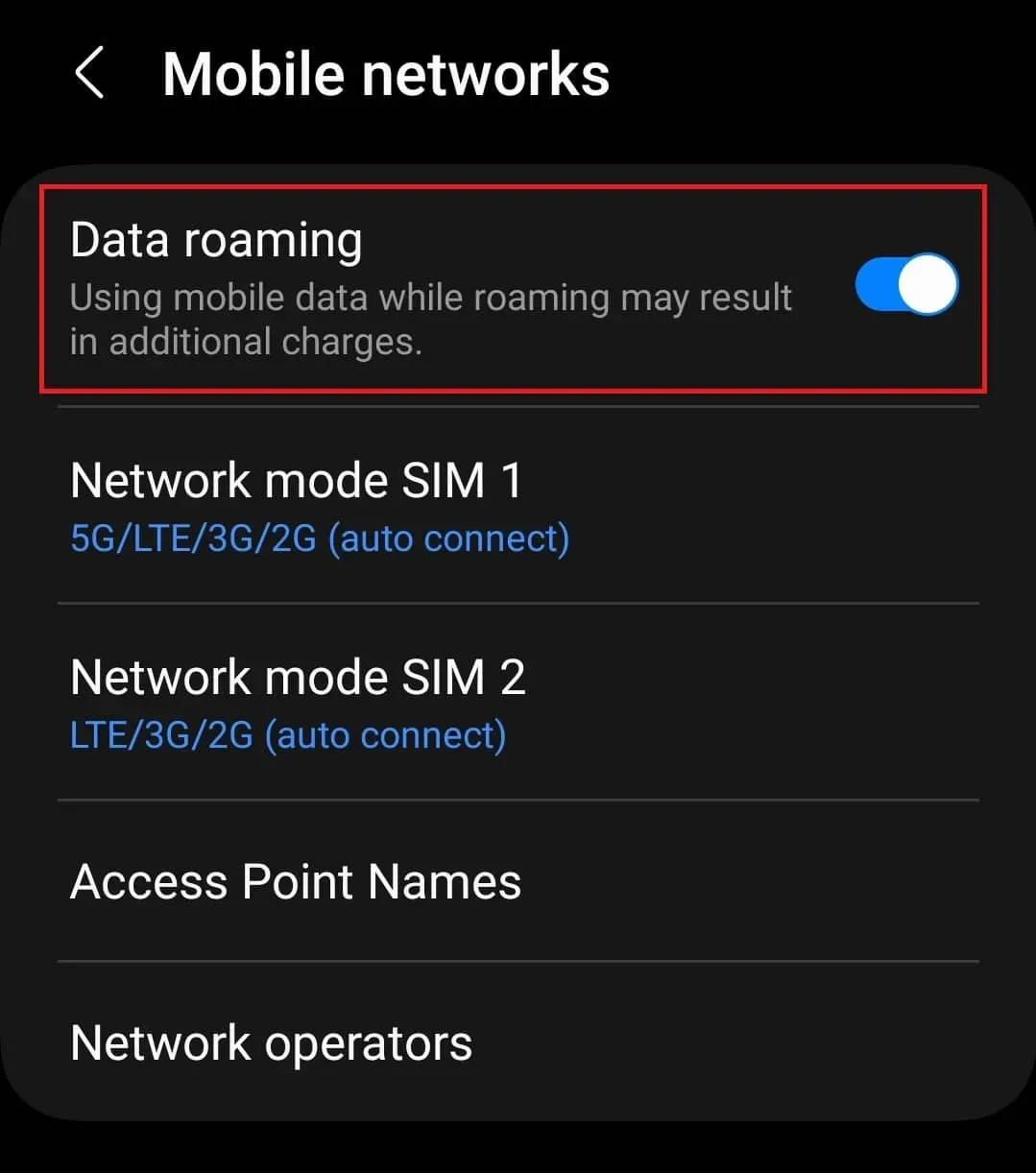
Märge. Ülaltoodud sammud kehtivad Samsungi seadmete kohta ja võivad olenevalt nutitelefoni kaubamärgist erineda.
iPhone’is
- Klõpsake oma iPhone’is rakendusel Seaded .
- Siin puudutage valikut “Mobiilside” ja seejärel “Mobiiliseaded” .
- Nüüd lülitage Data Roaming sisse lüliti .
Värskenda püsivara
See probleem võib tekkida ka teie seadme vigade ja krahhide tõttu. Püsivara värskendamine uusimale versioonile peaks kõik sellised vead parandama.
Androidis
- Avage oma Android-telefoni seaded.
- Siin klõpsake suvandil “Tarkvara värskendus” .
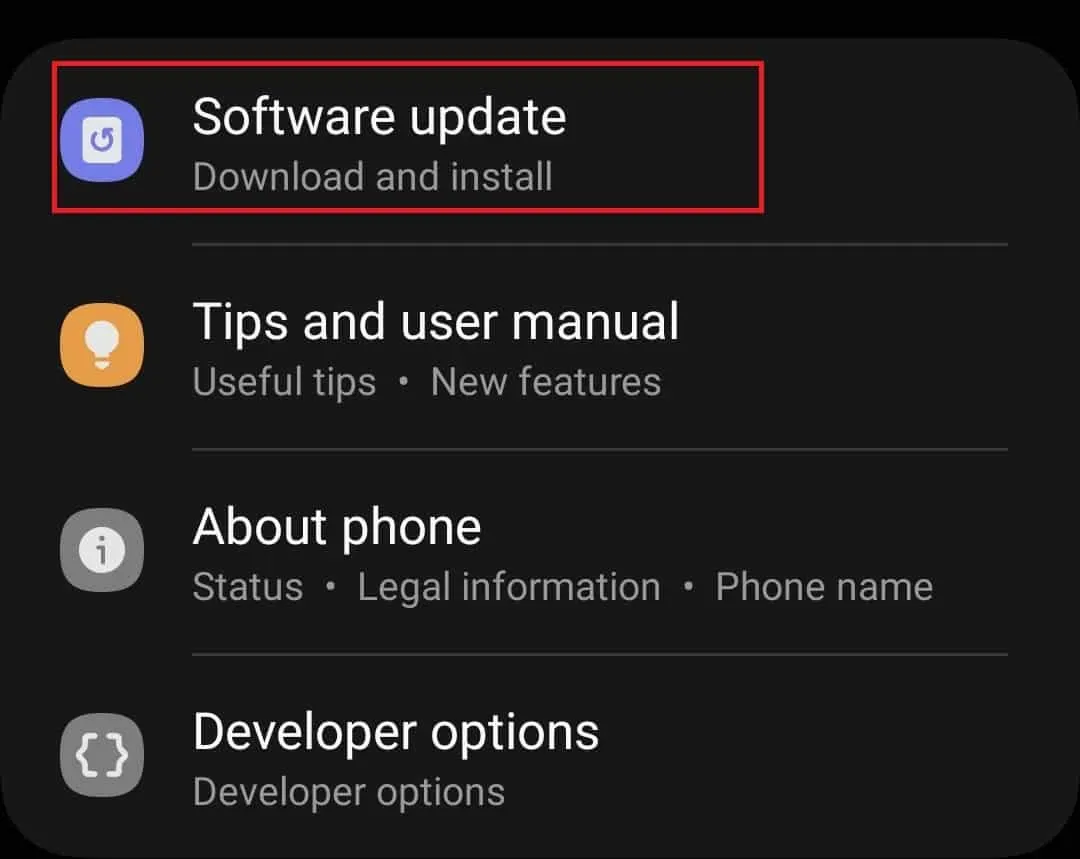
- Nüüd klõpsake nuppu Laadi alla ja installi . See otsib saadaolevaid värskendusi.
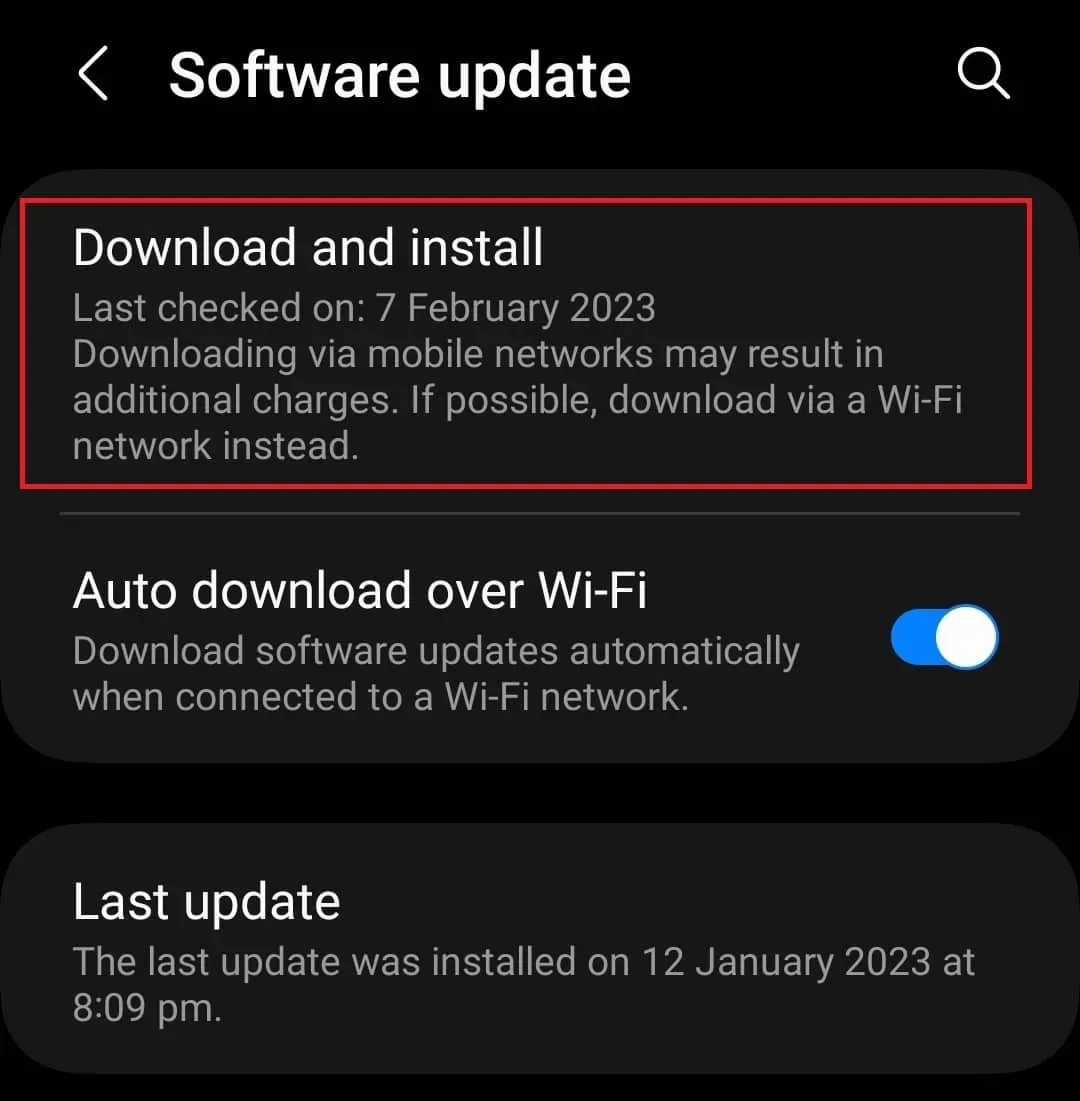
- Installige kõik siin saadaolevad värskendused ja vaadake, kas teil tekib probleem.
iOS-is
- Selle avamiseks klõpsake oma iPhone’is rakendusel Seaded .
- Siin klõpsake “General” ja seejärel “Software Update”. Siin kuvatakse kõik saadaolevad värskendused. Kui saadaval on mitu värskendust, valige värskendus, mida soovite installida.
- Nüüd klõpsake värskenduse installimiseks nuppu Laadi alla ja installi .
Automaatne võrguoperaatori valik
Teine asi, mida saate teha, on võrguoperaatori automaatne valimine. Kui olete ühenduses vale võrguserveriga, võib see probleemi põhjustada ja automaatne võrguoperaatori valik peaks aitama seda probleemi lahendada.
Androidis
- Avage oma Android-seadme seaded .
- Seejärel klõpsake Ühendused ja seejärel Mobiilivõrgud .
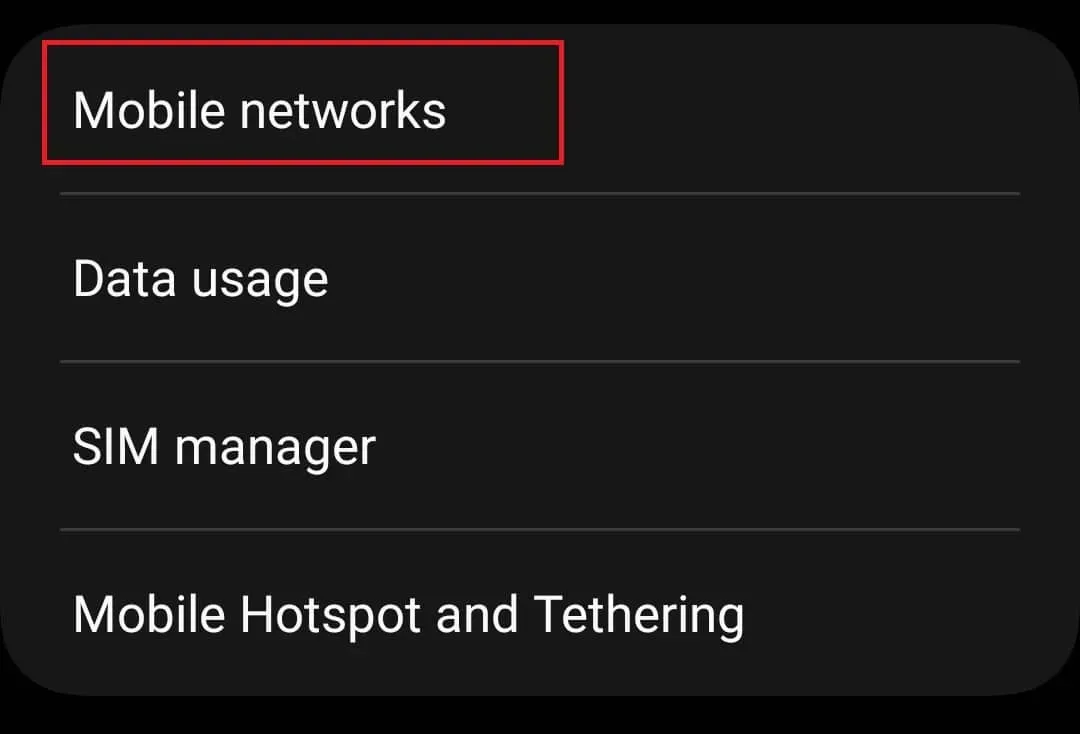
- Nüüd klõpsake suvandil Võrguoperaatorid .
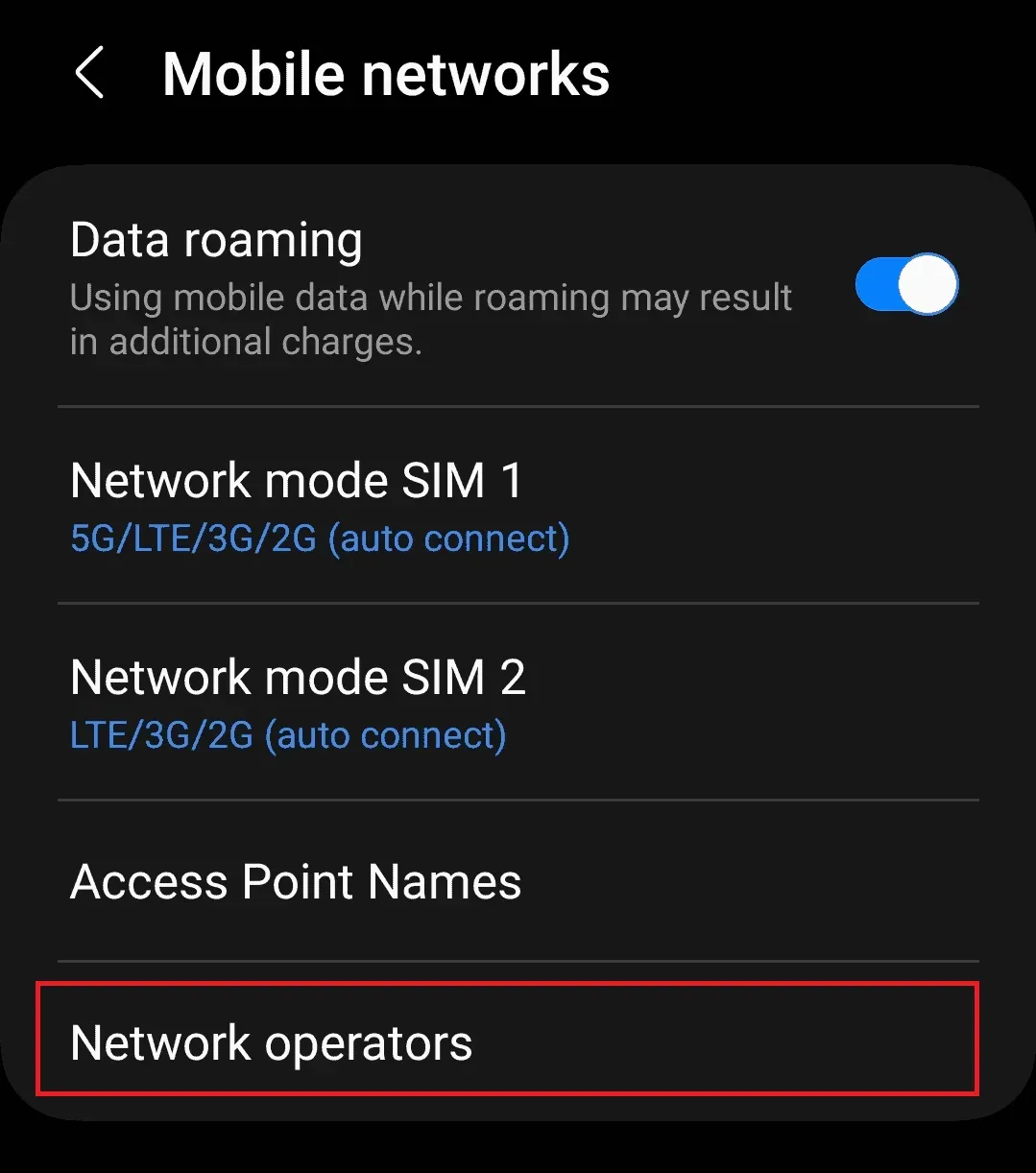
- Valige oma SIM-kaart (kui kasutate mitut SIM-kaarti).
- Võrguoperaatori automaatseks valimiseks lülitage sisse lüliti Vali automaatselt .
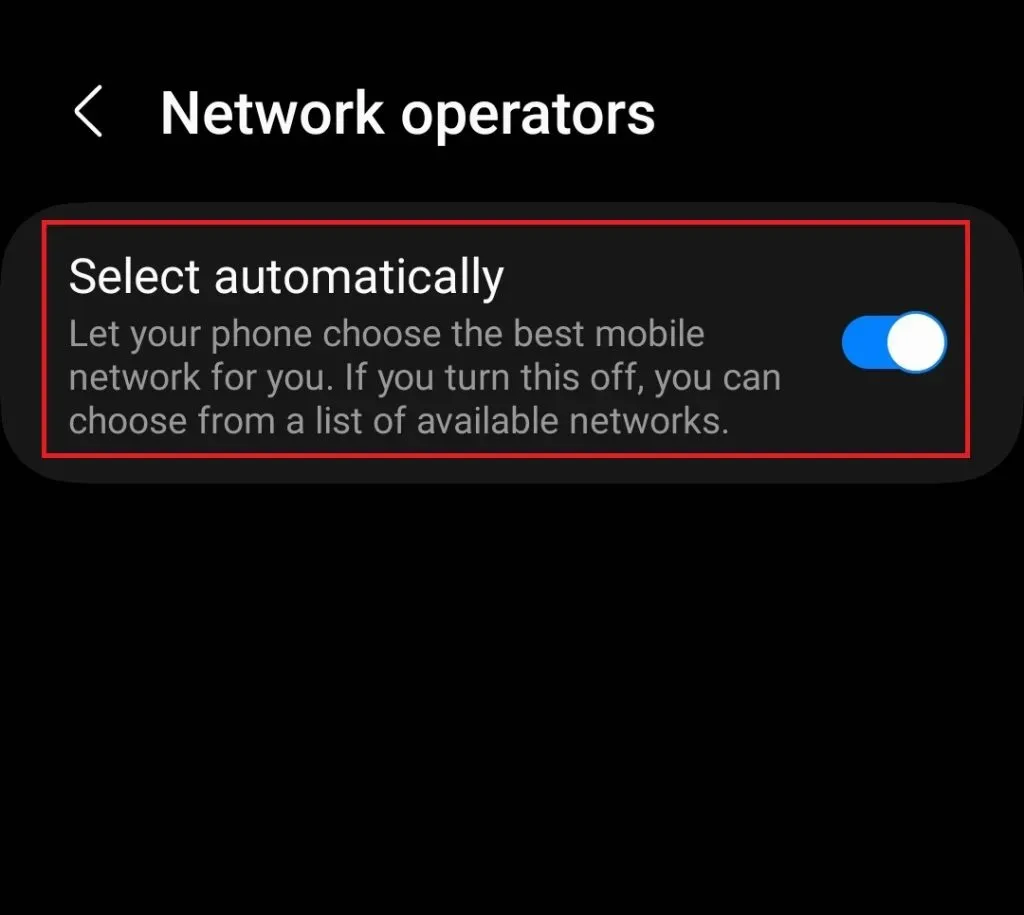
iOS-is
- Avage rakendus Seaded .
- Nüüd puudutage Mobiilne andmeside ja seejärel Mobiilvõrk.
- Nüüd lülitage sisse “Automaatne”, et võimaldada võrguoperaatori automaatne valik.
Võtke ühendust oma võrguteenuse pakkujaga
Kui saate endiselt teadet „Mobiilsidevõrk pole telefonikõnede jaoks saadaval”, võtke ühendust oma operaatoriga. See probleem võib ilmneda siis, kui teie SIM-kaart on vigane või blokeeritud. Peate võtma ühendust oma võrguteenuse pakkujaga ja rääkima talle oma probleemist. Teie võrguoperaator aitab teil kõnega seotud probleemi lahendada.
Järeldus
Ülaltoodud on mõned sammud, mis aitavad teil parandada probleemi “Mobiilsidevõrk pole telefonikõnede jaoks saadaval”. Kui te ei saa selle probleemi tõttu helistada, peaks see artikkel aitama probleemi lahendada. Loodame, et see artikkel on teile kasulik ja teie probleem on lahendatud.



Lisa kommentaar